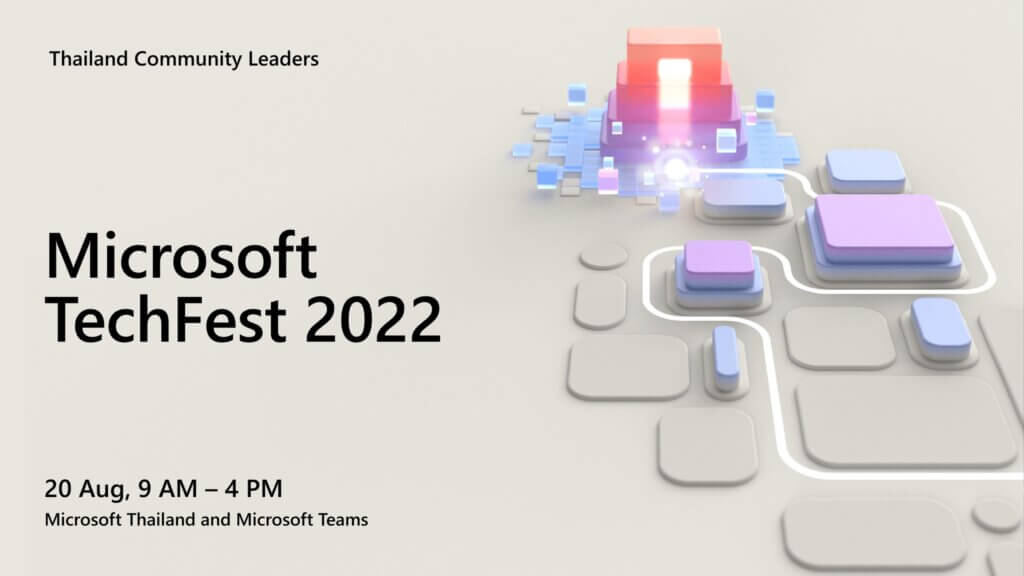ตอนแรกว่าจะไป แต่ไอแคกๆ ตลอดเลย ขออยู่เป็นผู้ชมผ่าน MS Team ดีกว่าครับ หัวข้อที่จดๆมามี ดังนี้
- ช่วงเช้า Theme Power Platform
- ช่วงบ่าย Theme Azure
ปล พวก Command ถ้ามีอาจจะไม่ถูกนะลอง Cross Check อีกทีด้วย 5555 สำหรับงานวันนี้ หัวข้อที่จดมาตามนี้เลยครับ
Table of Contents
Introducing Power Platform
Speaker Sasithon Apichaijaroenrut
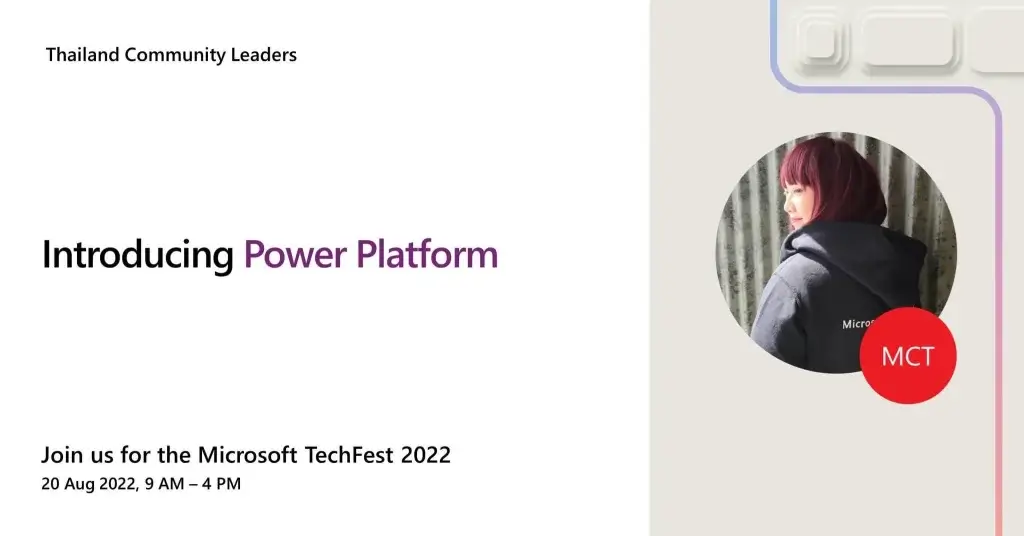
📢 จริงๆแล้ว Microsoft 365 มี Power Platform ให้ใช้นะ แบบมี Limit ให้ลองก่อน ถ้ามั่นใจซื้อ License เพิ่ม
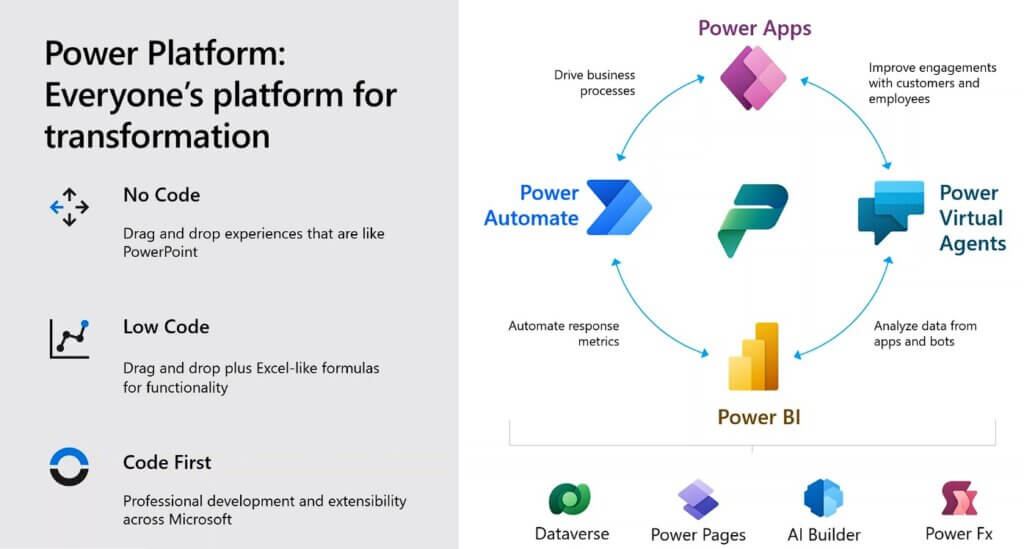
📢 Power Platform Family
- Power Automate - Workflow ทำงานอัตโนมัติ ตัวอย่างเด่นๆ Flow Approve ทั้งหลาย โดยรองรับหมด ไม่ใช่เฉพาะ App ของ MS มีทั้งส่วน Clod Flow / Desktop Flow
- Power Apps - สร้าง App แบบ Low Code / No Code เน้นงานภายในองค์กร
- Power Virtual Agents - Chat Bot ตอนนี้รองรับภาษาไทยแล้วนะ เชื่อมกับ Facebook ได้
- Power BI - ทำ Data Analytic + Visualization มีจุดเด่นต่างกับพวก Excel / Power Point ไม่ต้องลง Runtime และตัว Report มัน Interactive ตาม Data ที่มีได้
- Power Page - เน้นงานภายนอกองค์กรพวก Web Site แบบ Low Code/ No Code
📢 Power Platform Component - ส่วนที่ใช้กับ Power platform ทั้งหมด
- Power FX - ผูกสูตรแบบ Excel
- Dataverse - เป็น Database ที่มี General Business Case ทำให้ใส่ Business Rule ลงไปได้ด้วย
- AI Builder - นำ Pre Build AI Model มาใช้ใน Power Platform
- Connector - ส่วนเชื่อมต่อ Power Platform ต่างๆ App อื่นๆ โดยมี Pre-Build Connector เช่น พวก Excel / Facebook / Twitter หรือถ้าไม่มีใช้ Custom Connector เป็น REST API ได้
📢 จากนั้นเป็นการ Demo Approval Flow โดย
- Microsoft Form กรอกข้อมูลความต้องการ
- เก็บข้อมูลลงใน Share Point List
- ผูก Flow จาก Power Automate ทำ Flow การ Approval (ตรงนี้ MS เค้ามี Template Flow มาให้เลือก และปรับแก้)
NOTE คน Approve ต้องเป็นคนในองค์กรนะ - จากนั้นเพือความสะดวก ทำ Power App (Canvas) เชื่อม Power Automate เพื่อกดสั่ง Approve / Reject ได้เลย
- และสุดท้ายใช้ Power BI ทำข้อมูลสรุปผล
📢 การเริ่มต้นทางผู้สอน แนะนำให้เริ่มจากบนลงล่าง เพื่อศึกษาครับ ถ้ามาจากสาย Excel ชอบการแสดงผลมาที Power BI ก่อน ถ้าสนใจ Power Agent ก็ศึกษา Power Agent ได้เลย แต่ถ้าอยากศึกษา Power Automate Power Apps ให้ดูตรงช่องกลาง (ตามรูป) ไล่จากซ้ายไปขวา จากบน ลง ล่าง (เริ่มจากตัวฟรี มาตัวเสียเงิน)
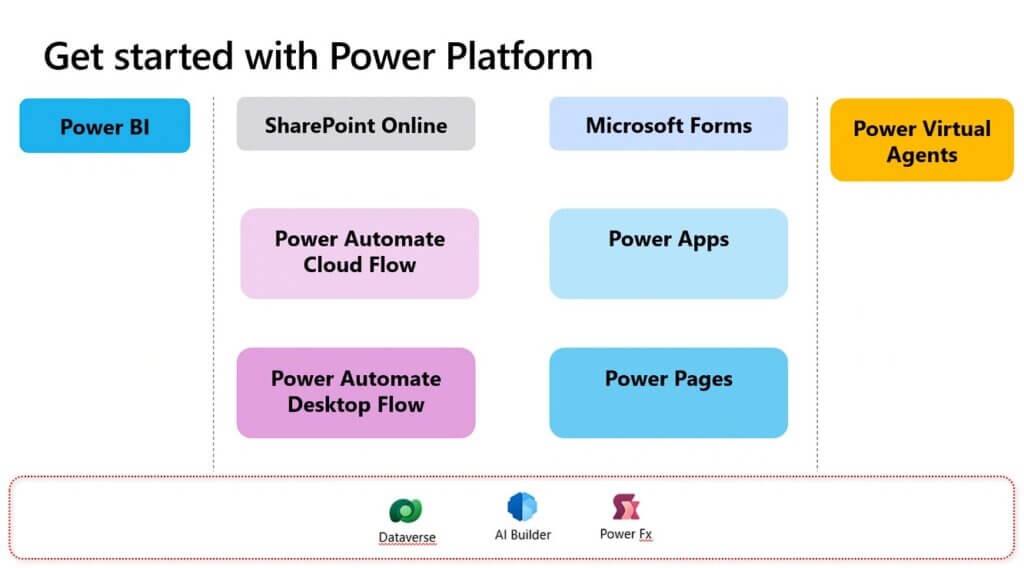
Resource: Power Platform on Microsoft Learn | Microsoft Docs / Dynamics 365 and Power Platform Community Thailand
Attacking the real world with Power Automate
Speaker Pronpen Manapronpaiboon
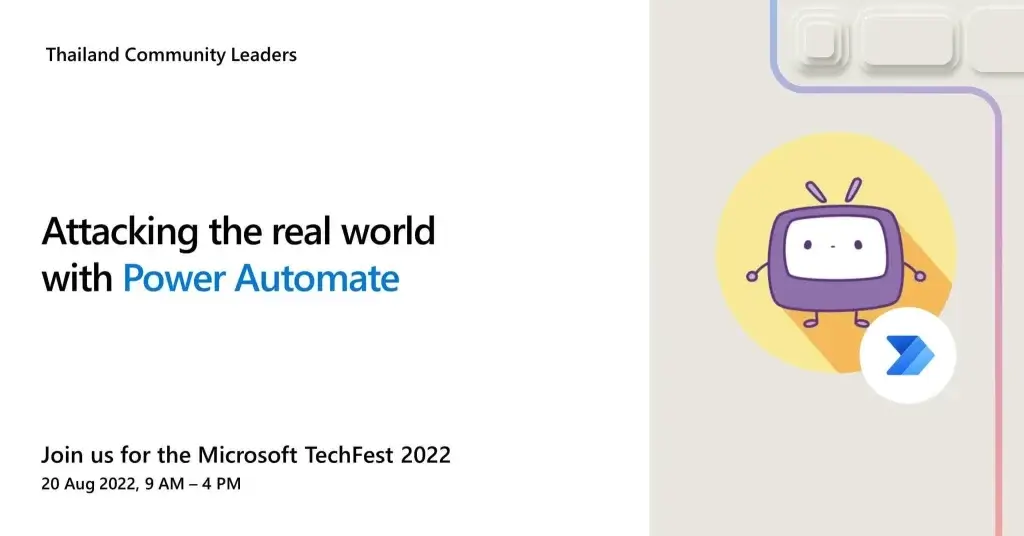
📢 เป็น Session ที่เสริมจากอันแรกครับ มี History ด้วย ชอบอันนี้ มีมานานแล้วนะเนี่ย ส่วนตัวของผมมารู้ตอน Windows 11 จะออกที่มี Include มาด้วย
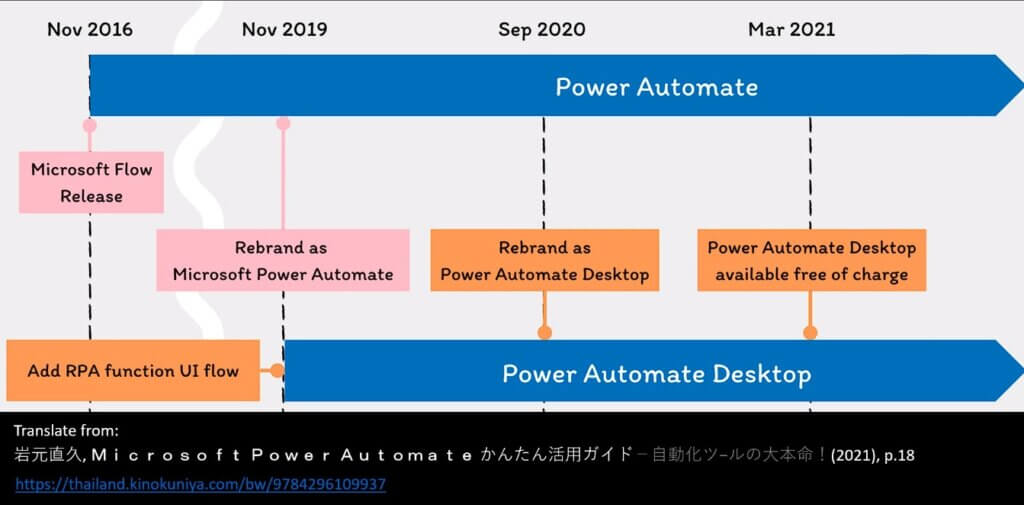
📢 สำหรับการใช้ Power Automate ต้องดูด้วยว่าเมล์เราเป็นแบบไหน
- Outlook.com > Personal
- Office 365 Outlook > Business ต้องมี License ก่อน
📢 ตัว Power Automate จะมี Cloud Flow / Desktop Flow ที่จะมีความแตกต่าง ดังนี้ครับ
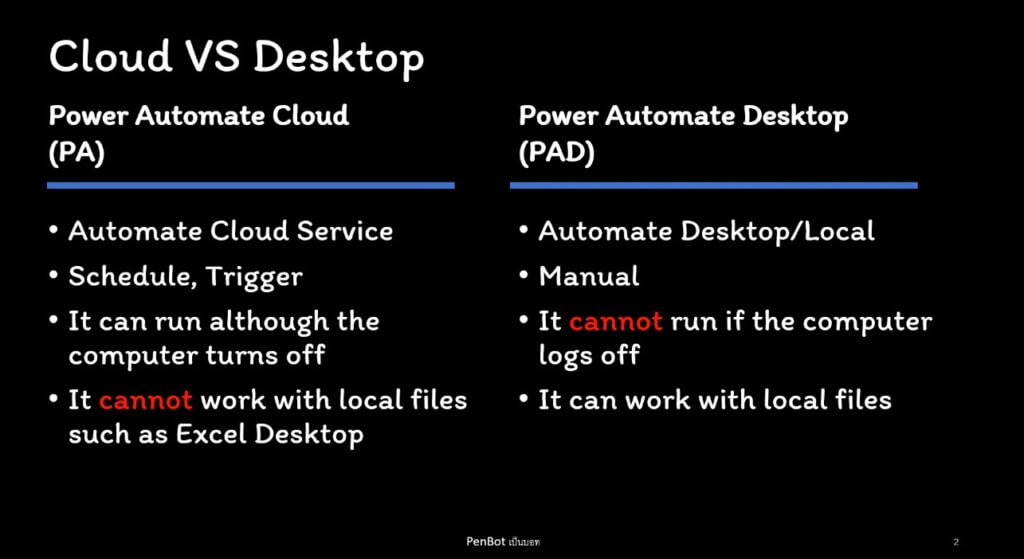
📢 Cloud Flow แต่ละแบบกันอย่างไรครับ
- Instant flows - สั่งปุ๊บ ทำเลย
- Automated flows - Automate ตาม Trigger แชร์ Post ลง twitter
- Scheduled flows - ตั้งเวลา Weekly Progress Report
- Business Process Flow - มีเฉพาะแบบเมล์ Business
📢 Desktop Flow (RPA) - เน้นทำที่ Local
- Attend RPA - Run ที่ Local โดยการสั่งจาก User
- Unattend RPA - Run Job ใน VM ไม่ต้องมีคนสั่งการ
📢 สำหรับ Session เต็มคุณ PenBot มีทำ Clip ขึ้น Channel แล้วครับ ^__^
Resource - Slide / PenBot เป็นบอท | Facebook / PenBot เป็นบอท - YouTube
Discover business insights with Power BI Pro Feature
Speaker Chalaivate Pipatpannawong

📢 Recap Power BI - เน้นทำ Data Analytic + Visualization
- Demo ที่สิ่งที่ฟรีทำได้
- อันนี้เราจะเห็นอีกมุมจาก Session แรกเป็น Microsoft Form > Power Automate > Shared Point
Microsoft Form > Power Automate > Shared Point
- อันนี้จะเป็น
Microsoft Form > Power Automate > Excel Online
และ Power BI (Streaming Data Set//Realtime Table)- ที่นี้ตัว Power BI เมื่อใช้ Streaming Data Set มันจะเป็นแบบ Live Connection เวลาใครกรอกข้อมูลใน Form จะตัว Power BI Dashboard Update Realtime เลย
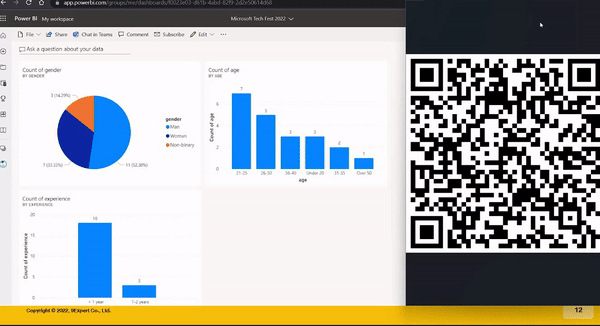
- Power BI Pro ทำอะไรเพิ่มได้บ้าง
- Share Report / Dashboard ได้เลย ส่ง Link ให้หัวหน้า เพื่อนร่วมงานได้เลย หรือ แนบลง Team
- Export > Analyze in Excel
- และ Power Point > Embed live data อันนี้ตัวฟรีก็ใช้ได้
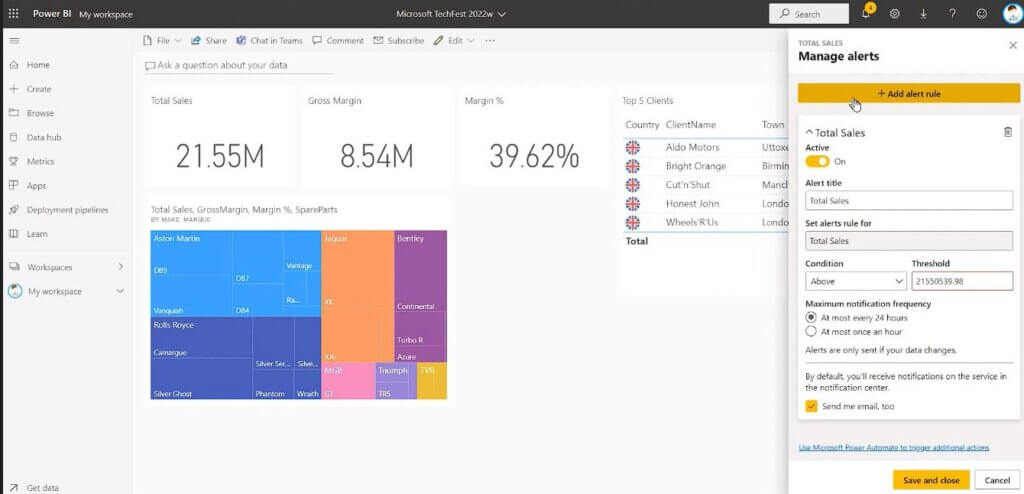
📢 Dashboard
- Set Alert ได้นะ เช่น ถ้ามี Case มากกว่า 40% ให้เมล์แจ้งเตือนได้เลย
- Set Subscribe ให้ส่ง Report เป็นช่วงๆ เช่นทุก วันจันทร์แรกของเดือนเป็นต้น
Resource - 9Expert Training | สอน หลักสูตร Power BI Excel RPA .NET SQL Python เข้มข้น / 9EXPERT - YouTube / Power BI Update สิงหาคม 2022 มีอะไรใหม่นะ ?
Create Chatbots with Power Virtual Agents
Speaker Boonthawee Tangsoonthornthum
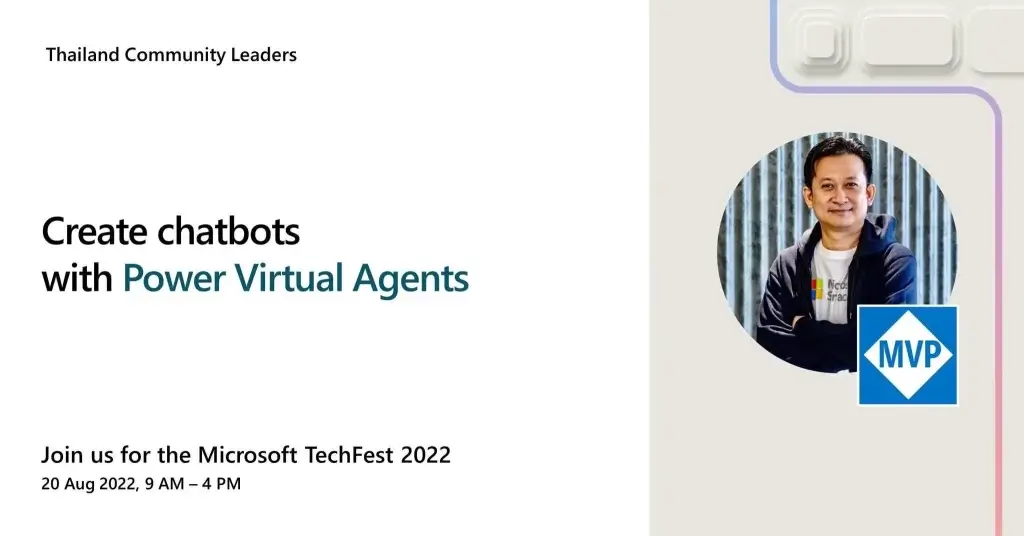
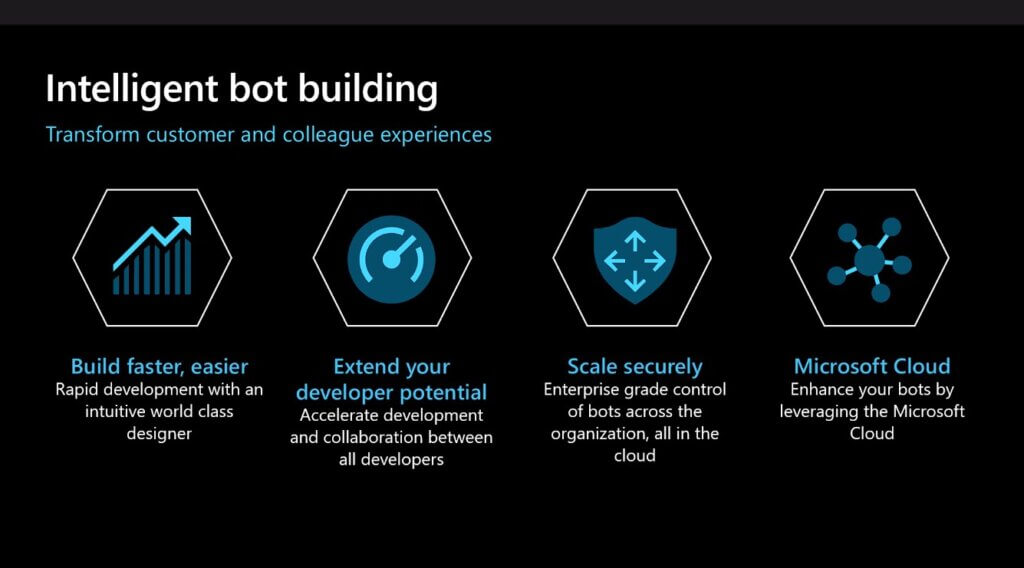
📢 การสร้าง Virtual Agents ทำได้สะดวก เพราะมี
- เน้น Low Code / No Code
- Build-in AI Service / Connector มาให้
- Deploy ไปยังได้หลาย Platform Website / Facebook / MS Team เป็นต้น
- Admin สามารถ Monitor / Manage ได้สะดวก และ Feature Analytic มา Improve
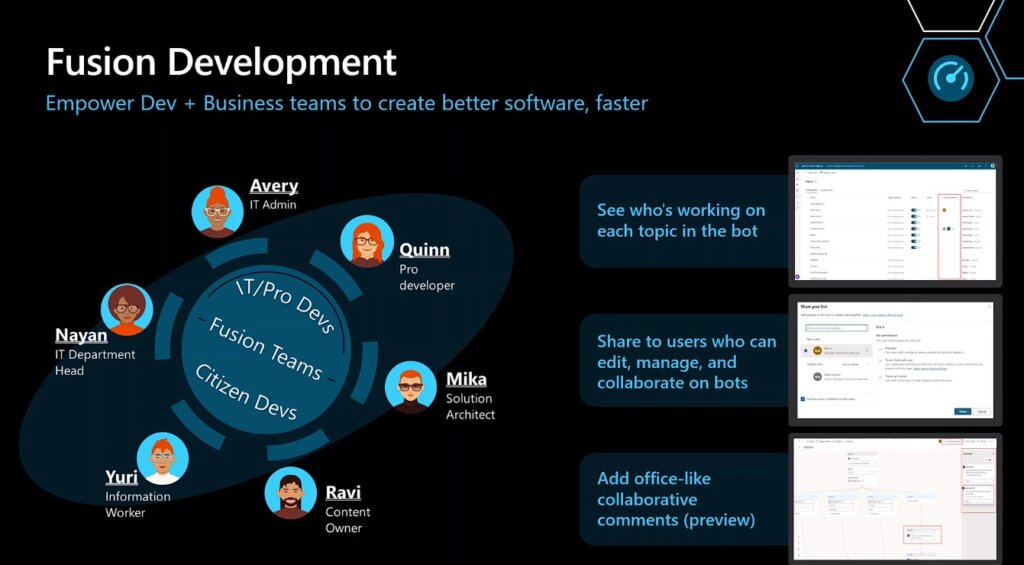
📢 แต่ถ้าซับซ้อนมีสามารถทำงานร่วมกับ Developer ให้เปิด API เพื่อเีรยกใช้

📢 BOT Building Life Cycle
- เหมือนกับ Power Automate ที่มี Template ตัว Power Virtual Agent มี Context + Pre-Build AI เตรียมมาให้ และใช้ และสามารถมาปรับตัว Trigger Phase + Action ได้
- รองรับพวก Custom ตัวแปร เช่น ให้กำหนด Product Code เข้ามา
- เรียกใช้ Flow Power Automate ต่อได้ ตรง Call Action เช่น รับ Product Code มาให้ไปหาข้อมลจากระบบ Stock เป็นต้น หรือ ถ้าซับซ้อนมาก ใช้ BF Code ได้
- Deploy ไปยังได้หลาย Platform (One Platform, Unlimited innovation) เช่น Website / Facebook / MS Team เป็นต้น
📢 Demo Power Virtual Agents รองรับภาษาไทย / ถ้าลองใช้งาน จะมีแบบ Free 30 วัน
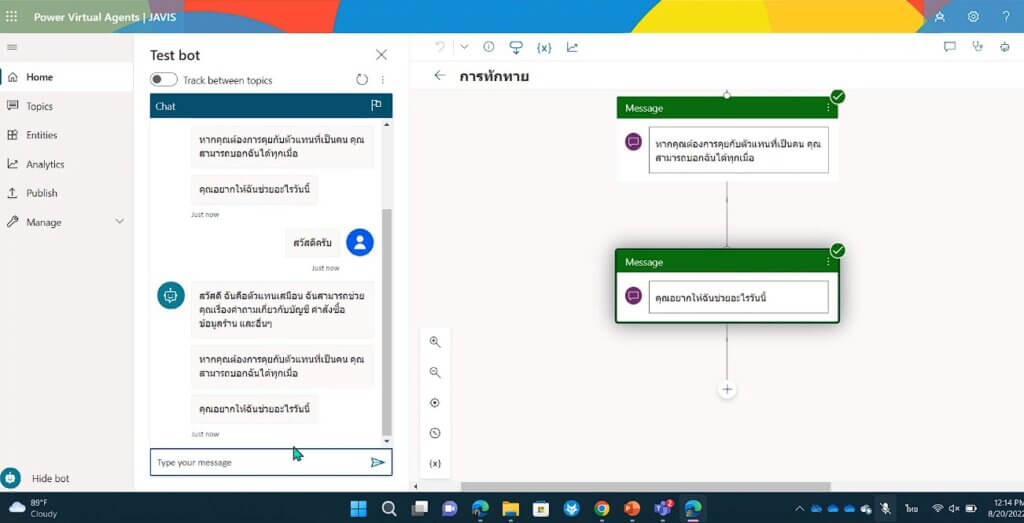
Resource https://aka.ms/TryPVA
Azure App Service 101
Speaker Sirasit Boonklang

📢 Azure App Service - PAAS สำหรับตระกุล http (เว็บ) โดยจะเป็น Web App / REST APIs / Mobile Backend และรองรับ
- Auto Scale
- CI/CD - Git Action / Azure Pipeline ก็ได้
- Deployment Slot แยก Slot สำหรับ Test Dev / Prod
- Windows หรือ Linux ก็ได้นะ ถ้าเป็น Container ใช้งานได้นะ แต่ Deploy ไว้ใน Container Registry ก่อน
📢 Authentication + Authorization
- Authentication ใช้ของ Identity Provider MS + คุมจาก Azure AD เสริมได้ ถ้าจะเจาะจงบาง User หรือ ของค่ายอื่นอย่างเช่น Facebook / Twitter ก็ได้)
- Authorization - กำหนดสิทธิ
📢 Config Application Setting - ทำให้ไม่ต้องเอา Setting ใส่ไปไว้ใน Code กำหนดเป็น Connection String แทน
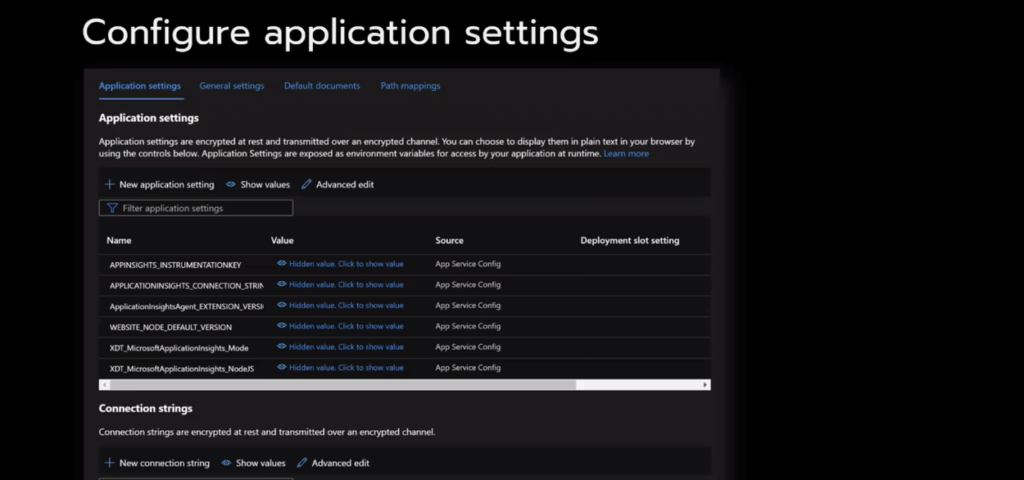
- Config Path Mapping - เอาไว้ Mount Storage
- Security Certificate (https) - มี SSL ให้แล้ว หรือถ้ามีอยู่แล้วเอามาใส่เพิ่มได้
- Enable diagnostic Logging
- Feature Flag - เอาไว้คุมการ release feature ของ app

- Scale - Vertical / Horizontal Scaling แบบ Manual / Auto (Rule by Instance Count / Metric)
License ต้อง - Deployment Slot แยก State การ Deploy เพื่อกำหนด Environment ขึ้นมาอาจจะ Test หรือ A B Testing โดยสามารถกำหนด Route Traffic จัดการ request เข้าไปในแต่ละ Slot ได้

Resource
- Get started with Azure App Service | BorntoDev (ภาษาไทย ตอนนี้ยังฟรี)
- AZ-204: Create Azure App Service web apps - Learn | Microsoft Docs
Create speech-enabled apps with Azure Cognitive Services
Speaker Supasate Vorathammathorn
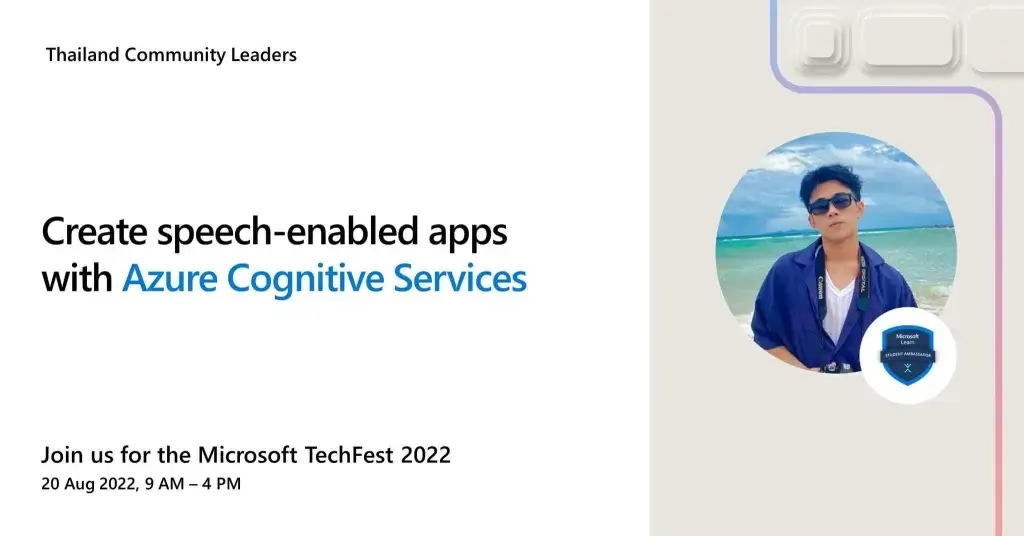
- Azure AI มี 3 แบบ Applied AI Service (Beginner) / Cognitive Service (Moderate) / ML Platform (Advance)
- Cognitive Service - Service แทนประสาทสัมผัสของมนุษย์
- สำหรับวันนี้ Focus ที่ Speech
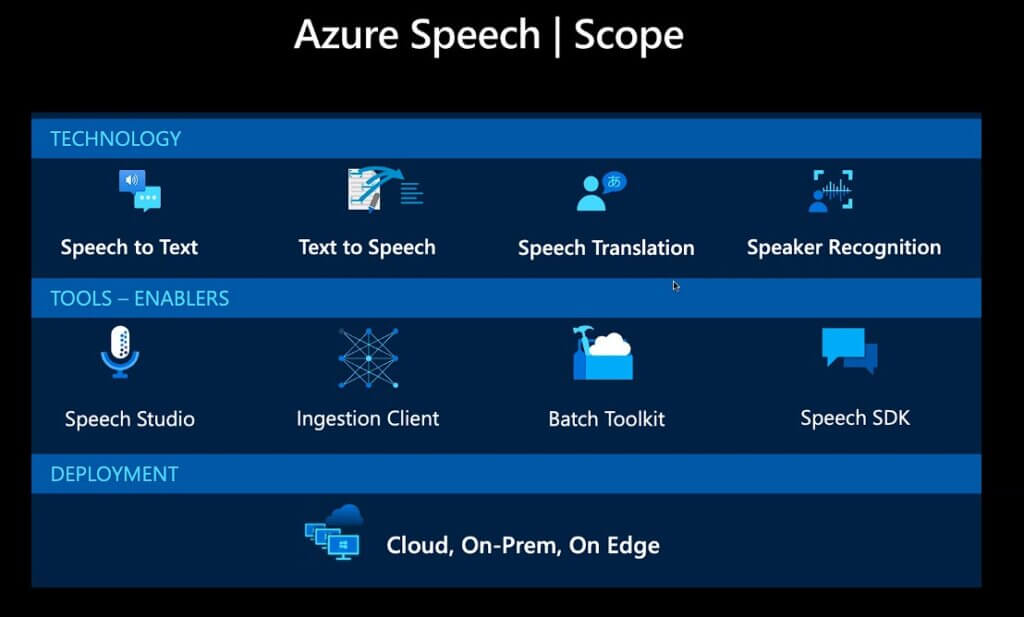
📢 Common Used
- Speech to Text - แปลงเสียงเป็นข้อความ เช่น Live Caption ซึ่งรองรับ 100 ภาษา และมึภาษาไทยแล้ว ตัว Model ปรับทุกปี
- Speech Translation - แปลงภาษา
- Text to Speech - แปลงข้อความเป็นเสียง มี Template เสียงมาให้นะ หรือจะ Custom ได้จาก Speech Studio ให้เป็นเอกลักษณ์ของ Brand ก็ทำได้นะ
- การใช้งานมี REST API หรือ ใช้งานผ่าน SDK ของภาษาต่างๆ C# C++ Objective C / Python เป็นต้น
📢 Create Model - ปรับ Model เพิ่มเติมจากที่ Azure เตรียมมาให้ ตาม Use-Case หรือ Data ของเรา
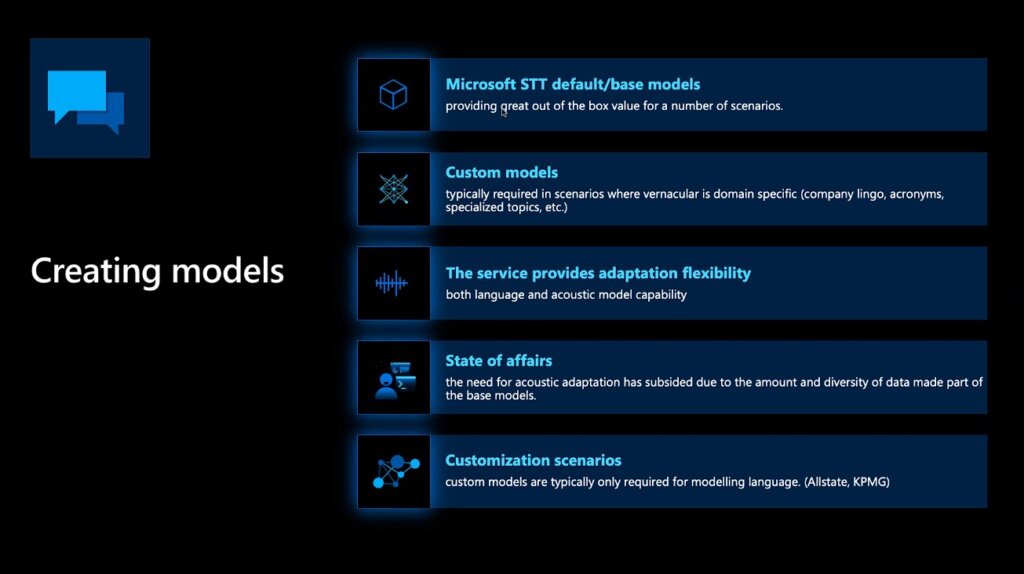
📢 Azure Speech - ตอนนี้มีใช้ใน App ต่างๆ อย่าง Team / Power Point
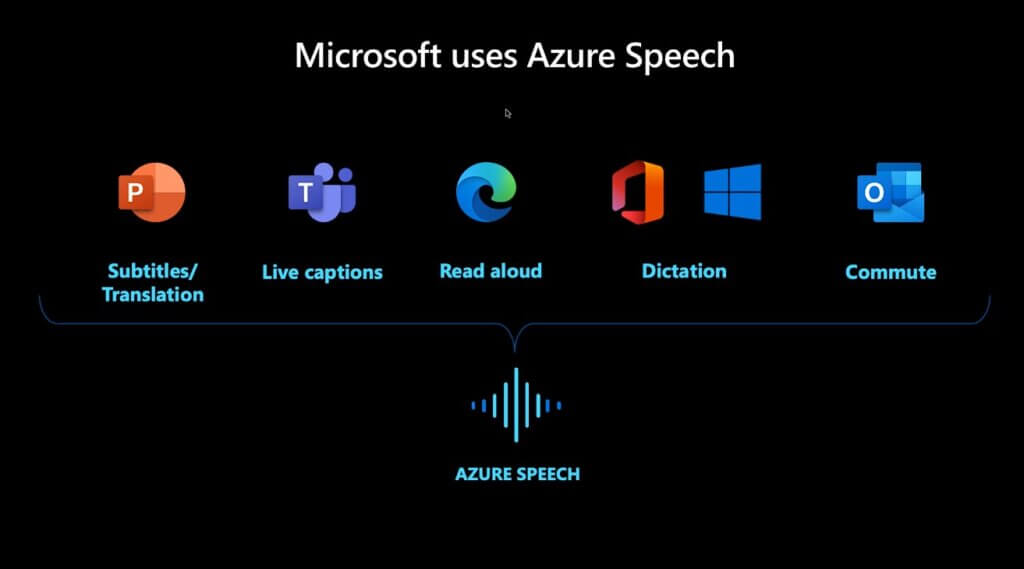
📢 Azure Conative Service Use-Case
- Content Captioning - ขึ้นซับ อย่าง Live Caption
- Conversation Transcription - Chat bot แปลภาษาไปด้วย
- Dictation - ตัวช่วยจดบันทึก
- Information Kiosk
- Gaming - Dialog ใน Game / NPC ไม่ต้องจ้างคน อาจจะใช้ AI สร้างเสียงมาก็ได้ ยกตัวอย่าง Game Microsoft Flight Simulator
Resource - Introduction to Text-to-speech - Learn | Microsoft Docs
Deploy Scalable App with Azure VM Scale Sets
Speaker Jirachai Chansivanon
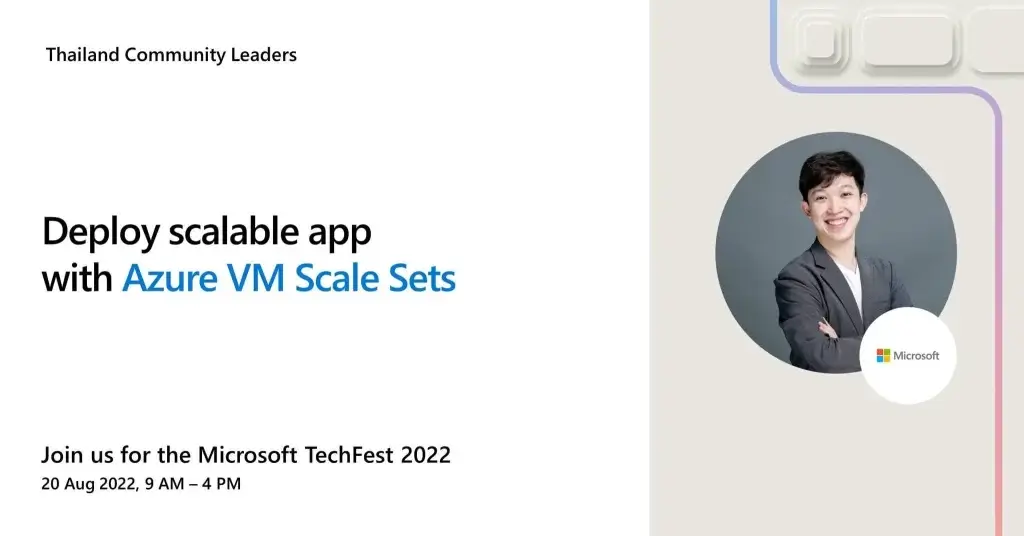
📢 ทำไมต้อง Scale VM
เพราะ งานบางชิ้นไม่สามารถขึ้น App Service / AKS ได้ อาจจะเป็น Legacy System เป็นต้น
📢 กลับมาที่ VM ของเราจะมี System Data / User Data ถ้าต้องการทำให้มัน Scale ได้ ต้องทำให้ General ที่สุด แยก Layer User Data + Machine Config (อย่าง IP ต่างๆ เพื่อให้มัน Scale ได้) ได้ image ที่ Lean ที่สุดมาทำ VM Scale Set ได้
- Azure VM Scale Sets Step
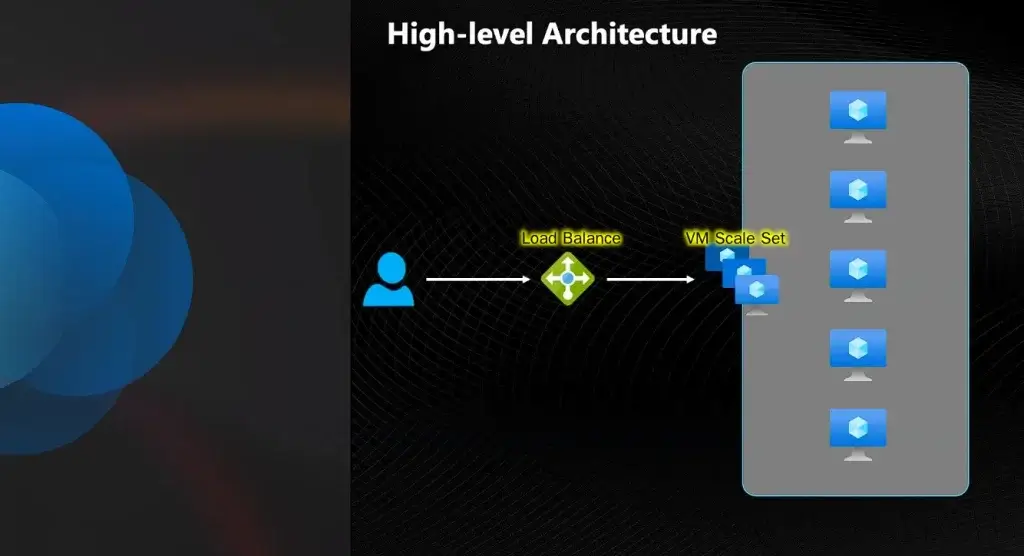
- Setup VM หรือ หา VM ต้นแบบมาทำ
- Clone VM จาก Snapshot เพื่อมาทำ VM ใหม่ (Specialize VM) กันต้นฉบับพัง
- และตัดแต่ง Specialize VM เพื่อทำให้ Generalize VM
- ลบ Log และ Data ที่ไม่จำเป็นออก
- Generalize VM Windows ด้วยคำสั่ง
sysprep /generalize /shutdown /mode:vm - Generalize VM Linux (Ubuntu) ด้วยคำสั่ง
sudo waagent -deprovision+user
- Export Generalize VM as manage image หรือ Azure Compute Galley
- Create VM Scale Set
- จาก Image ที่ Export มาจากข้อก่อนหน้า
- และ เพิ่ม load balancer
- Allow Port - Tab Networking
- ทดสอบเข้าใช้งาน
- Resource - Build a scalable application with virtual machine scale sets - Learn | Microsoft Docs

ปิดท้าย
- เดือนนี้งาน Meetup เยอะจริงๆครับ ลองดูเพิ่มเติมได้จาก Thai Tech Communities Meetup และตารางกิจกรรม
Reference
Discover more from naiwaen@DebuggingSoft
Subscribe to get the latest posts sent to your email.